Berealアプリが正常に動作しないのを修正する9つの方法

BeRealアプリの一般的な問題によってソーシャルエクスペリエンスが中断されないように、ここではBeRealアプリが正常に動作しない問題を修正する9つの方法を紹介します。
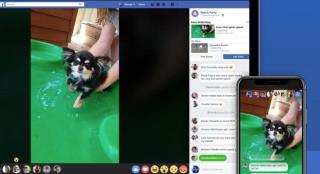
ソーシャルメディアとは、ますます多くの人々とつながることです。ですから、マーケターとコンテンツキュレーターにとって良いニュースが1つあります。Facebook Watch Partyは、従来の放送をまったく新しいレベルに引き上げる新機能の1つです。この機能は、しばらくの間すでにFacebookの一部でしたが、現在では、ユーザー、ページ、および一般のユーザーが利用できます。
したがって、Facebook Watch Party機能の使用方法を確認する前に、まずそれについてもう少し説明しましょう。
Facebook Watch Partyとは何ですか?
その名前が示すように、Facebook Watch Partyを使用すると、グループウィンドウでビデオなどを見ることができ、チャットボックスで意見を共有したり話したりすることができます。以前は、この機能はグループでのみアクティブでしたが、今では個人やページでもこれにアクセスして、ビデオの再生リストをストリーミングできます。
これは、Facebookを介してより多くのトラフィックとユーザーエンゲージメントを生成するための有益な機能であることが実際に証明できます。投稿と比較してはるかに多くなります。現在、個人はFacebookで独自のウォッチパーティーを主催し、多数の人々を招待し、魅力的なコンテンツをまとめてストリーミングすることができます。Facebook Watch Partyを使用すると、視聴体験への影響をより共有するために、人々と同じ瞬間を視聴、コメント、および反応することができます。コメントだけでなく、入力したくない場合は絵文字で感情を表現することもできます。
つまり、基本的には、友達やフォロワーと一緒にテレビを見ているようなもので、好きなときにコメントしたり交流したりできます。YouTube Liveに似ていますが、ここではすでにFacebookにあるビデオのみを見ることができます。多くのメディア寄稿者は、Facebookでコンテンツを無料で共有することを望んでいません。これは、理解するのに非常に正当な事実です。
また読む:-
Facebook Messenger用のチャットボットを作成する方法今日、FacebookMessengerには300,000を超えるアクティブなチャットボットがあります。彼らはユーザーエンゲージメントを改善し、最終的にはより良くするのに役立ちます...
Facebookウォッチパーティーを主催する方法は?
これは、より多くのユーザーを引き付けるコンテンツを作成するためのFacebook WatchParty機能の使用方法に関するステップバイステップガイドです。
Facebookを起動し、新しい投稿を書き込むオプションを開いてから、「ウォッチパーティー」オプションを探します。
このオプションをタップします。Facebookは、すべてのグループメンバーへの招待に沿って、コンテンツに関連する説明を追加するように求めます。この説明を使用して、ホストパーティの開始時刻、機能するすべてのコンテンツなどの重要な情報を追加できます。
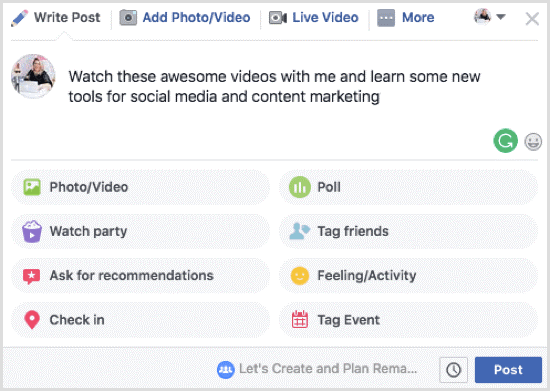
ウォッチパーティーの説明を追加したら、次のレベルに進みましょう。
ウォッチパーティーのデフォルト名を変更して、独自のパーソナライズされたテキストで編集することもできます。すべての編集が完了したら、[投稿]をタップしてウォッチパーティーを公開します。
ウォッチパーティーが始まる前に、「ウォッチパーティーがもうすぐ始まります」という歓迎の挨拶が書かれた大きな黒い画面が表示されます。
次に、WatchPartyプレイリストキューに動画を追加する必要があります。検索、提案、視聴済みなど、さまざまなオプションから動画を選択できます。
ビデオの選択が完了したら、右側の[ビデオの追加]ボタンをタップします。
また読む:-
Facebookポータルで試すべき8つのすばらしいことFacebookポータルは、ビデオ通話が可能であるだけでなく、それをはるかに超えています。ここにいくつかあります...
次に、青色の[今すぐ再生]ボタンをタップして開始します。ビデオはウォッチパーティーですぐに再生を開始します。
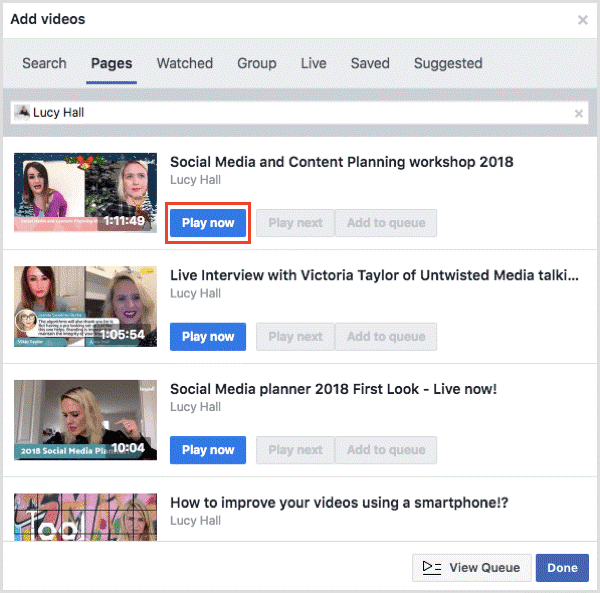
これでウォッチパーティーがライブになり、グループメンバー全員がコンテンツを表示できるようになります。それまでの間、キューに動画を追加することもできます。
Facebookでは、早送り、ビデオのスキップなどのオプションを提供することで、ビデオの再生を制御することもできます。
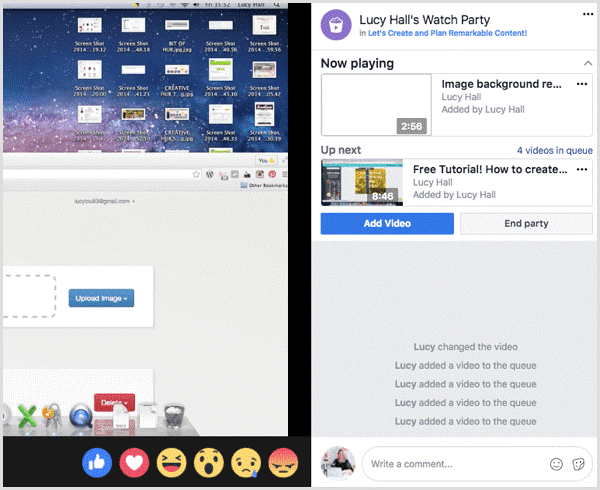
ビデオがメイン画面で再生されている間、右側のチャットボックスを介してグループメンバーと対話することもできます。
より多くの人をウォッチパーティーに招待するには、メイン画面の左下隅にある「+」アイコンをタップします。
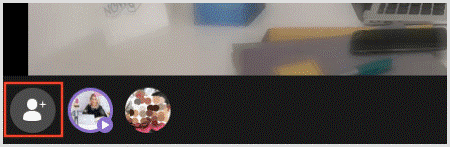
検索ボックスを使用して、名前の横にある[招待]ボタンをタップしてユーザーを招待します。
ウォッチパーティーを終了したいときはいつでも、グループメンバー、フォロワー、コミュニティのすべてがコンテンツにコメントしたり表示したりすることはできません。とにかくやりたい場合は、右側の「ウォッチパーティーの終了」オプションを探してください。
では、Facebookでこの新しいウォッチパーティーをどのように気に入ったのでしょうか。Facebook Watch Party機能の使用方法はこれで終わりですが、同じことについてどのように考えていますか?下のコメントボックスでフィードバックをお気軽に共有してください。
次の記事:-
FacebookMessengerにはよりシンプルなインターフェースが付属していますこれを読んで、FacebookがMessengerを改良して近くに戻したときに何が残っていて何が変わったかを知ってください...
BeRealアプリの一般的な問題によってソーシャルエクスペリエンスが中断されないように、ここではBeRealアプリが正常に動作しない問題を修正する9つの方法を紹介します。
PowerShell から実行可能ファイルを簡単に実行し、システムをマスター制御する方法についてのステップバイステップガイドをご覧ください。
地球上で最もトレンドのリモート会議プラットフォームの一つであるZoomの注釈機能の使い方を詳しく解説します。ズームでユーザビリティを向上させましょう!
デスクトップまたはモバイルの Outlook 電子メールに絵文字を挿入して、より個人的なメールにし、感情を表現したいと思いませんか?これらの方法を確認してください。
NetflixエラーコードF7701-1003の解決策を見つけ、自宅でのストリーミング体験を向上させる手助けをします。
Microsoft Teamsがファイルを削除しない場合は、まず待ってからブラウザーのキャッシュとCookieをクリアし、以前のバージョンを復元する方法を解説します。
特定のWebサイトがMacに読み込まれていませんか?SafariやGoogle Chromeでのトラブルシューティング方法を詳しく解説します。
未使用のSpotifyプレイリストを消去する方法や、新しいプレイリストの公開手順について詳しく説明しています。
「Outlookはサーバーに接続できません」というエラーでお困りですか?この記事では、Windows10で「Outlookがサーバーに接続できない問題」を解決するための9つの便利なソリューションを提供します。
LinkedInで誰かを知らないうちにブロックするのは簡単です。ブログを読んで、匿名になり、LinkedInの誰かをブロックする方法を見つけてください。








